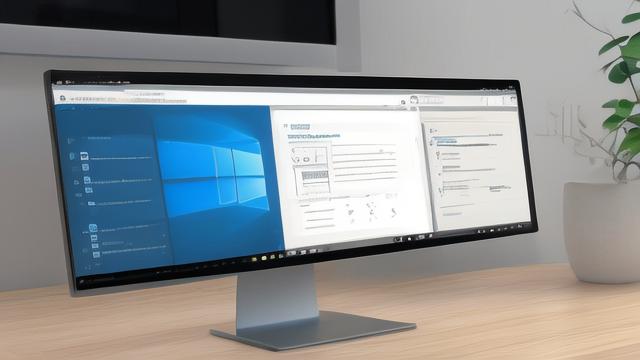如何用手机扫描电脑上的二维码?实用技巧分享
二维码已成为日常生活中不可或缺的一部分,无论是支付、登录还是获取信息,扫码操作都极为便捷,但有时我们会遇到这样的情况:电脑屏幕上显示了一个二维码,而我们需要用手机扫描它,如何高效完成这一操作?本文将详细介绍手机扫描电脑二维码的方法,并分享一些实用技巧,帮助你轻松应对各种场景。
为什么需要手机扫描电脑二维码?

电脑上的二维码通常用于多种用途,
- 快速登录:许多网站和应用(如微信、QQ、钉钉)支持通过扫描二维码登录电脑端,避免手动输入账号密码。
- 文件传输:部分云存储服务或聊天工具提供二维码分享功能,手机扫码即可接收文件。
- 支付验证:某些在线支付或银行服务需要手机扫码确认交易。
- 获取信息:网页上的二维码可能包含网址、联系方式或其他重要内容,扫码能快速跳转或保存。
由于手机摄像头更适合近距离识别二维码,而电脑屏幕较大,直接扫描可能存在一定难度,掌握正确的扫码方法至关重要。
手机扫描电脑二维码的步骤
调整屏幕亮度
电脑屏幕亮度过低可能导致二维码识别困难,而亮度过高则可能产生反光,建议将屏幕亮度调整至适中水平,确保二维码清晰可见。
保持合适的距离
手机摄像头对焦有一定范围,距离太近或太远都可能影响识别,将手机与屏幕保持20-30厘米的距离效果最佳。
避免反光和角度偏差
如果屏幕反光严重,可以尝试调整手机的角度或改变环境光线,确保手机摄像头正对二维码,避免倾斜,以提高识别率。
使用专业扫码工具
大多数手机自带的相机应用可以识别二维码,但如果遇到复杂情况(如动态二维码或加密内容),建议使用专业的扫码工具,如微信、支付宝或第三方扫码软件,它们通常具备更强的解析能力。
检查网络连接
某些二维码(如登录验证码)需要联网才能生效,如果扫描后无反应,请检查手机和电脑的网络是否正常。
常见问题及解决方法
问题1:二维码太小,手机无法识别
- 解决方法:尝试放大电脑屏幕上的二维码(按住Ctrl键并滚动鼠标滚轮),或使用手机相机的放大功能。
问题2:扫描后无跳转或提示
- 解决方法:可能是二维码已过期或内容无效,尝试刷新电脑页面重新生成二维码。
问题3:手机相机无法自动识别
- 解决方法:部分手机需要手动启用扫码功能,例如在微信中点击“扫一扫”或在相机设置中开启二维码识别选项。
提升扫码效率的小技巧
- 截图后识别:如果直接扫描困难,可以截图二维码,然后在手机相册中打开并使用扫码工具识别。
- 使用夜间模式:在光线较暗的环境下,开启手机相机的夜景模式能提高识别率。
- 定期清理摄像头:手机摄像头沾染灰尘或指纹会影响对焦,定期擦拭可保持清晰度。
安全注意事项
虽然扫码非常方便,但也存在一定风险,例如恶意二维码可能引导至钓鱼网站或下载病毒,建议:
- 仅扫描来源可信的二维码。
- 安装安全软件,防止恶意链接或程序攻击。
- 在支付或登录时,仔细核对跳转的网址是否正确。

手机扫描电脑二维码看似简单,但掌握正确的方法能大幅提升效率,无论是工作还是生活,这一技能都能为你节省时间,减少不必要的麻烦,希望这些技巧能帮助你更流畅地完成扫码操作。
文章版权及转载声明
作者:豆面本文地址:https://www.jerry.net.cn/jdzx/43203.html发布于 2025-04-05 01:01:00
文章转载或复制请以超链接形式并注明出处杰瑞科技发展有限公司